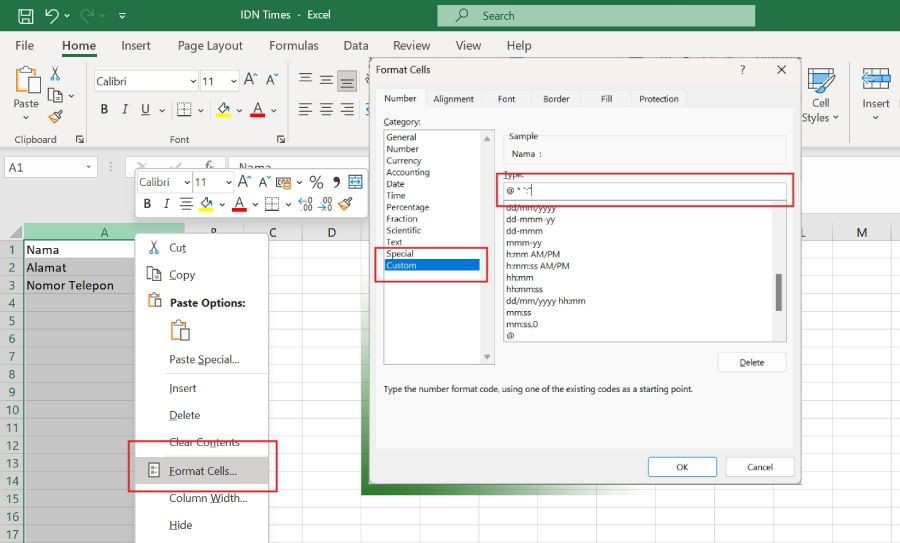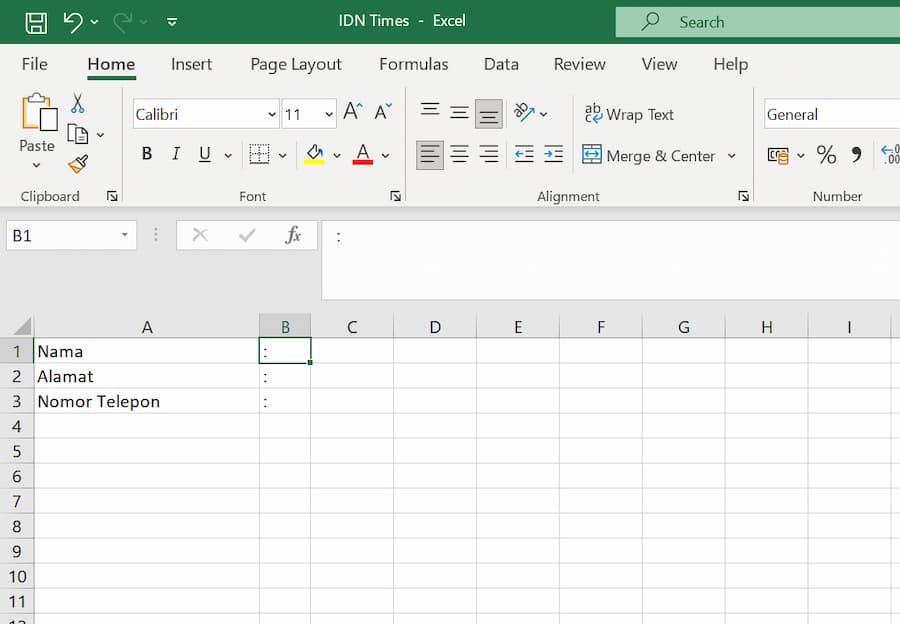2 Cara Membuat Titik Dua di Excel, Bisa Sejajar dan Rapi
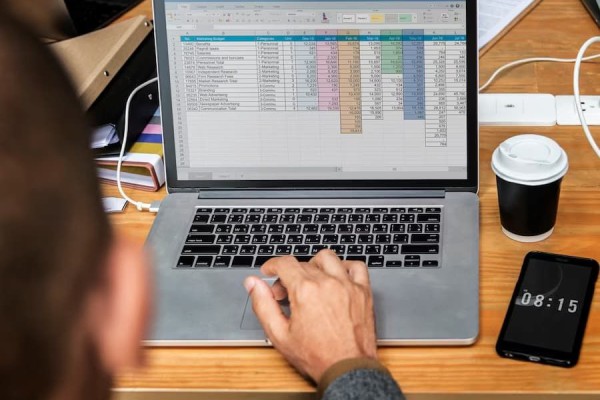 ilustrasi Microsoft Excel (freepik.com/rawpixel.com)
ilustrasi Microsoft Excel (freepik.com/rawpixel.com)
Follow IDN Times untuk mendapatkan informasi terkini. Klik untuk follow WhatsApp Channel & Google News
Ada kalanya kita perlu membuat titik dua di Excel. Jika pada Microsoft Word kamu bisa menggunakan 'Tab' untuk merapikan data, tapi tidak demikian dengan Excel. Kamu perlu sedikit trik agar data dengan titik dua yang disajikan tetap rapi.
Cara membuat titik dua di Excel yang sejajar bisa secara otomatis dan manual. Begini langkah dan tutorialnya, ya.
1. Cara membuat titik dua di Excel otomatis
Sebagai pengguna, kamu tentu lebih suka yang otomatis, bukan? Selain cepat, metode ini juga jauh lebih mudah. Tinggal klik-klik doang dan biarkan Excel bekerja untukmu.
Bagaimana cara membuat titik dua otomatis rapi di Excel? Untuk melakukannya, dengan memanfaatkan fitur 'Format Cells'. Langkah-langkahnya seperti berikut:
- Buka file Excel yang sudah berisi data. Jika belum ada, kamu dapat membuka halaman baru yang masih kosong
- Blok sel, baris, atau kolom yang ingin kamu tambahkan titik dua yang rapi
- Menggunakan mouse atau mousepad, klik kanan
- Pilih opsi 'Formal Sel' > 'Custom' biasanya ada di pilihan menu paling bawah. Langkah ini akan memunculkan jendela baru berisi pengatuan lainnya
- Masuk ke pilihan menu 'Number'
- Di bagian 'Type', masukkan @(spasi)*(spasi)":" jadinya @ * ":"
- Lanjut klik 'OK'.
Setelah menyimpan, kamu mungkin tidak menemukan perubahan. Namun, begitu mengetikkan kata, misalnya 'Nama' dan tekan 'Enter', akan muncul titik dua otomatis menjadi 'Nama: '. Pengaturan ini berlaku ke semua cell yang kamu blok sebelumnya, ya.
Editor’s picks
Baca Juga: Rumus VLOOKUP HLOOKUP Excel: Cara Menggunakan dan Contohnya
2. Cara membuat titik dua di Excel secara manual
Opsi lainnya dengan cara manual. Agar titik dua tersusun rapi dari atas ke bawah bisa menambahkan kolom atau sel baru setelah data yang ingin ditambahkan titik dua.
Misalnya, kamu ingin membuat 'Nama: ', maka kamu bisa menambahkan kolom baru setelah kolom nama. Jadi, begini langkahnya:
- Buka file Excel yang ingin ditambahkan titik dua
- Sesuaikan posisi kursor. Jika mengikuti contoh, berarti kursor di sebelah kanan kolom 'Nama'. Apabila di samping nama sudah ada kolom berisi data lain, kamu dapat menyisipkan kolom baru
- Atur lebar kolom menjadi lebih sempit
- Ketikkan ':' di baris pertama
- Atur teks menjadi rata kiri
- Posisikan kursor di ujung sel, klik kiri dan tahan sembari menariknya hingga ke bawah. Sesuaikan dengan banyaknya data. Selesai, deh.
Kamu sudah punya data dengan titik dua yang rapi. Nah, agar titik dua terkesan menyatu dengan data, pastikan tidak memberikan warna pada garis antara keterangan data dengan titik duanya, ya.
Cara membuat titik dua di Excel bisa kamu lakukan dalam waktu kurang dari 2 menit, kok. Data jadi rapi dan tidak repot mengetik satu per satu, deh.
Baca Juga: Cara Menggunakan VLOOKUP Beda Sheet di Excel dan Contohnya